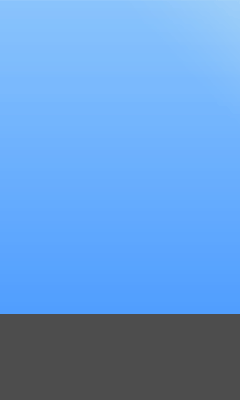Spatial Manager™ este un plug-in BricsCAD/AutoCAD puternic conceput pentru utilizatorii BricsCAD/AutoCAD care trebuie să importe, să exporte, să transforme și să gestioneze date spațiale într-un mod simplu, rapid și ieftin, care include multe funcționalități nevăzute până acum în BricsCAD/AutoCAD.
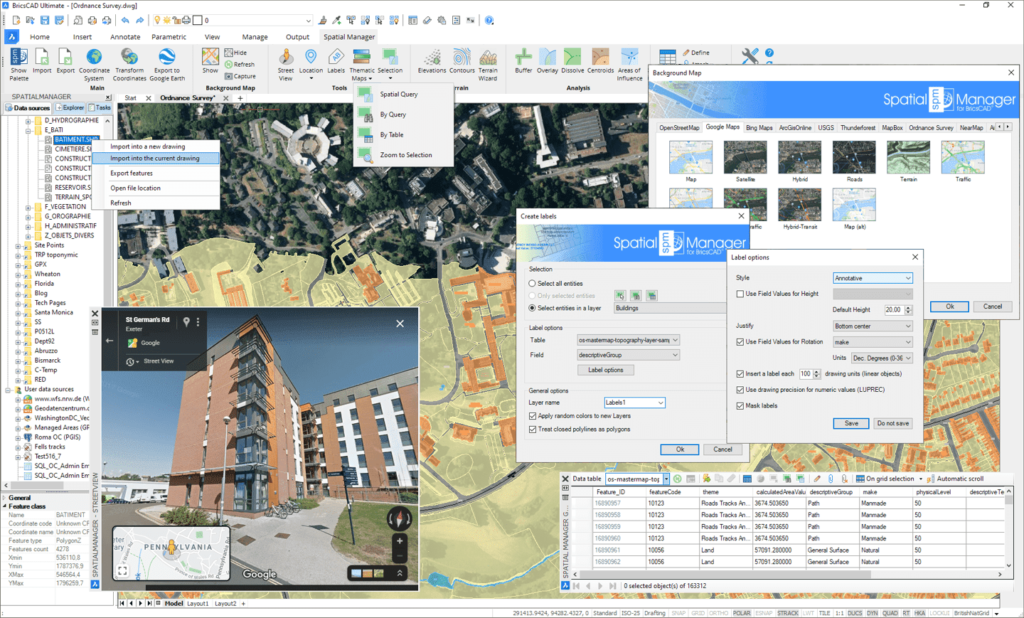
Spatial Manager for AutoCAD – Puterea CAD / GIS în AutoCAD
Spatial Manager for BricsCAD/AutoCAD vine într-o aplicație care rulează în BricsCAD/AutoCAD și permite utilizatorului să importe și să exporte date geospațiale între desene BricsCAD/AutoCAD și fișiere geospațiale, servere de date sau baze de date, să afișeze hărți de fundal, să gestioneze date alfanumerice și tabele de date, să creeze modele de teren și contururi, să caute locații, să transforme sistemele de coordonate și multe alte funcționalități geospațiale.
Caracteristici-cheie ale Spatial Manager for BricsCAD/AutoCAD
Importați date spațiale în BricsCAD/AutoCAD
Importă date spațiale în desene BricsCAD/AutoCAD noi sau existente precum obiecte BricsCAD/AutoCAD și date extinse ale entității (EED/XDATA) folosind o fereastră pas cu pas care îi permite utilizatorului să aleagă sau să selecteze toți parametrii de import necesari pentru a obține informații spațiale diferențiate într-un desen CAD.
Importul în serie, suprapunerea automată, umplerea poligoanelor, blocurile în conformitate cu valorile datelor și atributele mapate, etichetarea, înălțimea, grosimea sau filtrele spațiale sunt doar o parte dintre funcționalitățile aplicației atunci când se importă din fișiere spațiale, servere de date, baze de date etc.
Importați sarcini
Salvați taskurile pentru a relua procesele de import (inclusiv toți parametrii procesului) ori de câte ori doriți.
Spatial Manager for BricsCAD/AutoCAD Tasks vă permite să repetați orice proces de import de câte ori doriți, fără să fie nevoie să introduceți din nou parametrii săi. Gestionați și executați taskuri în paleta principală de aplicații.
Exportați date spațiale din BricsCAD/AutoCAD
Exportă obiecte din desen în fișiere spațiale sau baze de date și salvează datele extinse ale entității (EED/XDATA) ca tabele de date alfanumerice, folosind o fereastră pas cu pas care împărtășește câțiva pași cu fereastra de import. În același mod, utilizatorul poate alege sau selecta parametrii de export pentru a defini toate datele țintă dintr-un număr mare de posibilități.
Există opțiuni pentru export coordonate, lungime sau suprafață, suprapunere de obiecte, identificator și înălțime, atributele și numele referințelor de bloc și proprietățile lor, textele și proprietățile acestora etc. Obiectele vor fi filtrate automat la export, și toate operațiile geometrice necesare pentru a se potrivi formatului de date de interes (cum ar fi segmentarea obiectelor curbate) sunt efectuate automat.
Transformarea coordonatelor
Calculați transformările geometrice ale obiectelor în procesele de import și export, care va depinde de sistemul de coordonate (CRS) ales pentru sursă și datele de interes (sau datele cu care lucrați).
Utilizatorul poate alege CRS-urile corespunzătoare dintr-un catalog CRS complet sau dintr-o listă care include cele mai recente CRS-uri utilizate.
Gestionarea datelor, interogare și editare
Gestionați datele alfanumerice atașate obiectelor, proiectați și editați structura care va fi utilizată pentru stocarea datelor.
Spatial Manager for BricsCAD/AutoCAD va gestiona datele alfanumerice care pot fi atașate obiectelor din procesele de import, însă utilizatorii pot proiecta și edita structura care va fi utilizată pentru stocarea datelor. Ei pot gestiona tabelele și câmpurile în funcție de propriile nevoi.
În plus, valorile datelor pot fi modificate în paleta aplicației și există comenzi pentru a selecta obiecte după Queries (interogări) sau în funcție de tabelul pe care sunt atașate. În plus, aplicația oferă și o comandă care permite mărirea obiectelor selectate.
Grila de date
Paleta Data Grid vă permite să vizualizați, să editați etc. datele obiectelor din orice tabel din desen. De asemenea, puteți selecta obiecte din Data Grid (grila de date), puteți exporta datele din tabele și multe altele.
Data Grid, care este complet interactivă și sincronizată automat cu desenul curent, reprezintă instrumentul principal al aplicației pentru orice activitate legată de gestionarea datelor despre obiect și a obiectelor legate/conectate.
La fel ca orice paletă BricsCAD/AutoCAD, Data Grid poate fi aranjată, redimensionată, activată și dezactivată, grupată etc. Puteți sorta coloane și rânduri de date, puteți proiecta coloanele de date care vă interesează să le afișați, să utilizați mai multe funcții prin butonul din dreapta și să accesați principalele comenzi ale aplicației legate de tabelele de date.
Hărți de fundal
Spatial Manager for BricsCAD/AutoCAD permite utilizatorilor BricsCAD/AutoCAD să aleagă dintr-o mulțime de Backgrounds Maps dinamice (hărți de fundal) de la mulți furnizori precum Google Maps, OpenStreetMap, Bing, MapBox, Ordnance Survey etc. sau hărți personalizate de pe servere TMS, WMS sau WMTS. Aceste hărți vor îmbunătăți calitatea desenelor și vor permite utilizatorilor să compare și să verifice mai bine.
Imaginile hărții sunt actualizate automat când se modifică vizualizarea desenului (de exemplu, zoom) și rezoluția imaginilor este adaptată automat la dimensiunea vizualizării. Utilizatorul poate face instantanee georeferențiate statice ale hărților, precum și export/import definiții de hărți personalizate pentru a fi folosite cu alți utilizatori.
Terenuri
Creați terenuri și alte obiecte conexe (puncte 3D, contururi etc.) din date 3D sau din serviciile Elevation.
Fereastra pas cu pas de teren ale Spatial Manager for BricsCAD/AutoCAD permite utilizatorilor BricsCAD/AutoCAD să creeze terenuri și alte obiecte conexe (puncte 3D, contururi etc.) din date 3D (puncte, ochiuri etc.) sau din serviciile online Elevation.
Personalizați contururile (2D sau 3D, etichetare parametrică etc.), alegeți opțiuni avansate în procesele de creare 3D etc.
Analiză spațială
Efectuați operațiuni de analiză spațială peste obiectele din desen generând obiecte noi din această analiză.
Spatial Manager for BricsCAD/AutoCAD oferă un set cuprinzător de instrumente pentru a efectua operațiuni de analiză spațială cu entitățile vectoriale din desen și datele atașate ale acestora, rezultând obiecte noi generate de rezolvarea unor astfel de operațiuni.
Publicarea pe Google Earth
Exportați toate sau o parte dintre obiectele din layerele vizibile ale desenului și datele acestora într-un fișier KML sau KMZ.
Spatial Manager for BricsCAD/AutoCAD include o comandă specifică concepută pentru a exporta toate sau o parte din obiectele din layerele vizibile ale desenului și datele acestora, într-un fișier KML sau KMZ (Google Earth) printr-o operație cu un singur click.
Organizarea curentă a layerelor și proprietățile acestora și ale obiectelor sunt luate în considerare la crearea fișierului GE rezultat, iar acest fișier poate fi deschis direct în Google Earth (dacă este instalat).
Integrare Google Street View
Browserul de imagini dinamice Google Street View pe orice desen sau hartă georeferențiată.
Utilizați paleta „Street View” pentru a vizualiza și naviga imagini Street View selectând un punct de desen pentru care există astfel de imagini.
Când executați comanda „SPMSTREETVIEW”, o hartă a străzilor și drumurilor pentru care sunt disponibile imagini Street View este afișată pe ecran și suprapusă pe desen (culoare albastră). Această hartă este regenerată automat când se modifică vizualizarea desenului (Pan, Zoom etc.)
Căutare locații
Localizați geografic în desenul vostru adrese poștale, străzi, cartiere sau alte obiecte geografice.
Spatial Manager for BricsCAD/AutoCAD include funcții de localizare geografică în desenul vostru cum ar fi adrese poștale, străzi, cartiere sau alte obiecte geografice. De asemenea, vă permite să accesați o fereastră-text de căutare a locațiilor și să măriți automat sau să inserați geometria locației selectate.
Etichetare obiecte
Etichetați valorile datelor din tabelele atașate obiectelor ca texte.
Spatial Manager for BricsCAD/AutoCAD vă permite să creați etichete text în desen din obiectele selectate de pe desen sau hartă. Selecția obiectelor poate fi diversă: manuală, prin interogare sau după tabel.
În cadrul parametrilor de etichetare puteți alege opțiuni precum câmpul tabelului care urmează să fie etichetat, stilul de etichetare (tipul fontului, înălțimea textului, justificarea și rotația textului, …), precum și layerul de destinație și aplicarea culorilor aleatorii noilor layere.
Noutati Spatial Manager versiunea 7
Odată cu lansarea versiunii Spatial Manager 7 sunt oferite noi funcții și optimizări care vă permit să fiți mult mai productivi în dezvoltarea oricărui proiect, analiză sau lucrări legate de informații teritoriale și geografice. Mai jos veți descoperi despre posibilitățile noii palete Street View, instrumentele avansate pentru GIS și selecția obiectelor și multe alte funcții interesante.